4.2 Использование Evolution: обзор
Теперь, после завершения настройки первого запуска, можно приступить к использованию Evolution. Ниже приведено краткое пояснение того, что происходит в главном окне Evolution.
Рисунок 4-1 Окно Evolution
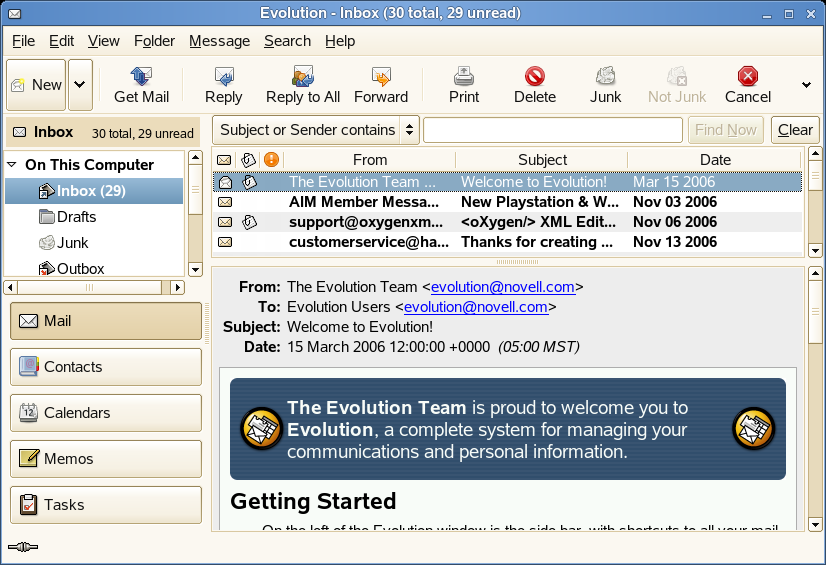
Строка меню
Панель меню предоставляет доступ ко всем функциям Evolution.
Список папок
В списке папок перечислены папки, доступные для каждой из учетных записей. Чтобы увидеть содержимое папки, щелкните имя папки, при этом содержимое будет отображено в списке электронной почты.
Панель инструментов
Панель инструментов предоставляет быстрый и простой доступ к часто используемым функциям каждого компонента.
Средство поиска
При помощи средства поиска можно легко найти нужные данные в электронной почте, контактах, расписании и задачах.
Список сообщений
Список сообщений отображает список писем, полученных по электронной почте. Чтобы просмотреть письмо в панели предварительного просмотра, щелкните его в списке сообщений.
Кнопки сочетаний клавиш
При помощи панели сочетаний клавиш можно переключаться между папками и инструментами Evolution. В нижней части панели сочетаний клавиш отображаются кнопки переключения инструментов, а над ними - список папок, доступных для текущего инструмента. Если установлен Evolution Connector for Microsoft Exchange, к кнопкам других инструментов будет добавлена кнопка Exchange.
Строка состояния
Строка состояния периодически отображает сообщение или показывает ход выполнения задачи. Чаще всего это происходит при проверке или отправке почты. Эти очереди выполнения показаны на предыдущем рисунке. Здесь же, в нижнем левом углу окна, находится индикатор "Подключено/Отключено".
Панель предварительного просмотра
В панели предварительного просмотра отображается содержимое письма, выбранного в списке сообщений.
4.2.2 Панель сочетаний клавиш
Самая важная задача Evolution - предоставить доступ к информации и обеспечить ее быстрое использование. Один из способов добиться этого - использование панели сочетаний клавиш, которая представляет собой столбец с левой стороны главного окна. Кнопки, например, "Почта" и "Контакты", - это сочетания клавиш. Над ними находится список папок, доступных текущему инструменту Evolution.
Список папок представляет электронную почту, расписания, списки контактов и задач в виде дерева, похожего на дерево файлов. Большинство пользователей обнаружат в основании дерева от одной до четырех папок, в зависимости от инструмента и конфигурации системы. Каждый инструмент Evolution имеет по меньшей мере одну папку с именем "На этом компьютере" для локальных данных. Например, в списке папок инструмента электронной почты отображаются все удаленные хранилища почты, настроенные Вами, а также локальные папки и папки поиска.
Если объем получаемой электронной почты велик, может понадобиться больше папок, помимо папки "Входящие". Можно создать несколько папок расписаний, задач или контактов.
Создание новой папки:
-
Щелкните .
-
Введите имя папки в поле .
-
Выберите расположение новой папки.
-
Нажмите кнопку .
Управление папками
Щелкните правой кнопкой мыши папку или подпапку, чтобы отобразить меню со следующими параметрами:
Копирование: Копирует папку в другое место. Если выбран это пункт, Evolution предлагает выбрать расположение, куда следует скопировать папку.
Перемещение: Перемещает папку в другое место.
Пометить сообщения как прочтенные: Все сообщения в папке помечаются как прочтенные.
Новая папка: Создает новую папку с тем же расположением.
Удаление: Удаляет папку и все ее содержимое.
Переименование: Позволяет изменить имя папки.
Отключить: Отключает учетную запись.
Свойства: Проверяет общее число и число непрочитанных сообщений в папке, а для удаленных папок позволяет выбрать, следует ли копировать папку в локальную систему для последующей обработки в автономном режиме.
Порядок отображения папок и сообщений можно изменить при помощи перетаскивания.
При поступлении новых сообщений в папку электронной почты имя папки отображается жирным шрифтом, кроме того, указывается число новых сообщений в данной папке.
4.2.3 Электронная почта
Электронная почта пакета Evolution в некоторых отношениях похожа на другие программы электронной почты:
-
Может отправлять и принимать почту в формате HTML или в виде обычного текста, а также легко отправлять и принимать файлы в виде вложений.
-
Поддерживает множество источников электронной почты, в том числе IMAP, POP3, локальные буферы mbox или mh, а также файлы, созданные в других программах электронной почты.
-
Для сортировки и организации электронной почты использует широкий диапазон способов, применяя папки, поиски и фильтры.
-
Позволяет обеспечить конфиденциальность данных при помощи шифрования.
Вместе с тем, у Evolution есть некоторые важные отличия от других программ электронной почты. Прежде всего он предназначен для обработки очень больших объемов электронной почты. Функции фильтрации нежелательных писем и сообщений и функции поиска оптимизированы с точки зрения скорости и эффективности. Имеются также папки поиска, расширение организационных возможностей, отсутствующее в некоторых клиентах электронной почты. Эта функция будет особенно полезна тем пользователям, кто получает много электронных писем или хранит все сообщения, чтобы при необходимости можно было обратиться к ним в будущем. Ниже приведено краткое пояснение того, что происходит в главном окне электронной почты Evolution.
Список сообщений
В списке сообщений отображаются все имеющиеся у Вас электронные письма. Сюда входят все прочитанные и непрочитанные сообщения, а также письма, помеченные для удаления.
Панель предварительного просмотра
Здесь отображается содержимое электронного письма.
Если панель предварительного просмотра слишком мала, можно изменить ее размеры, увеличить общий размер окна или дважды щелкнуть сообщение в списке, чтобы открыть его в новом окне. Чтобы изменить размер панели, перетащите разделитель между двумя панелями.
Если щелкнуть правой кнопкой мыши сообщение в списке, можно вызвать контекстное меню (как и для папок) с перечнем возможных действий, в том числе перемещение или удаление сообщения, создание фильтров или основанных на них папок поиска и пометки сообщения как нежелательного.
Большинство связанных с электронной почтой действий, в которых может возникнуть необходимость, перечислены в меню "Действия" панели меню. Кроме того, те из них, которые используются чаще других, например "Ответить" или "Переслать", представлены в виде кнопок на панели инструментов. Большинство из них представлено также в контекстном меню и в виде сочетаний клавиш.
4.2.4 Календарное расписание
Чтобы приступить к использованию расписания, щелкните "Календарь" на панели сочетаний клавиш. По умолчанию календарь отображает расписание текущего дня на разлинованном фоне. Вверху справа отображается календарь месяца, который можно использовать для переключения дней. Под ним находится список "Задачи", где список задач можно хранить отдельно от календарного расписания встреч.
Список встреч
В списке встреч отображаются все запланированные встречи.
Панель месяцев
Панель месяцев - это небольшой бланк календарного месяца. Чтобы отобразить другие месяцы, перетащите границу столбца влево. В панели месяцев можно также выделить интервал дней, чтобы в отобразить его в списке встреч.
Список заданий
Задачи отличаются от встреч тем, что обычно они не привязаны ко времени. Более обширный бланк списка задач можно увидеть, если в панели сочетаний клавиш нажать кнопку "Задачи".
4.2.5 Инструмент "Контакты"
Инструмент контактов пакета Evolution может выполнять все функции адресной и телефонной книг. Однако легче обновить Evolution, чем информацию в записной книжке, отчасти потому, что Evolution может синхронизироваться с устройствами Palm OS* и использовать сетевые каталоги LDAP.
Другое преимущество инструмента контактов пакета Evolution - его интеграция с другими модулями приложения. Например, можно правой кнопкой мыши щелкнуть адрес электронной почты в почтовом модуле Evolution, чтобы мгновенно создать запись о контакте.
Чтобы использовать инструмент контактов, щелкните на панели сочетаний клавиш. По умолчанию будут отображены все контакты в алфавитном порядке, в виде бланка миникарточки. Другие бланки можно выбрать в меню и настроить ширину столбцов, щелкнув и перетащив серые разделители столбцов.
В самом большом разделе контактов отображается список персональных контактов. Можно также выполнить поиск контактов способом, аналогичным поиску в папках электронной почты, при помощи инструмента поиска, расположенного с правой стороны панели инструментов.